Konversi PNG menjadi X
Cara mengonversi gambar PNG menjadi file DirectX X untuk aplikasi 3D menggunakan Blender dan alat lainnya
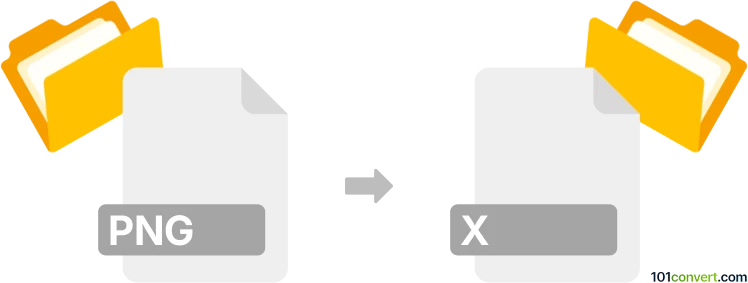
Bagaimana mengkonversi png ke x berkas
- Lainnya
- Belum ada peringkat.
101convert.com assistant bot
18j
Memahami Format File PNG dan X
PNG (Portable Network Graphics) adalah format gambar raster yang populer karena kompresi tanpa kehilangan dan dukungan transparansi. Format ini banyak digunakan untuk grafik web, karya seni digital, dan gambar yang membutuhkan kualitas tinggi serta latar belakang transparan.
File X mengacu pada format file DirectX .x, yang merupakan format model 3D yang dikembangkan oleh Microsoft. File X menyimpan geometri 3D, tekstur, bahan, dan data animasi, dan sering digunakan dalam pengembangan game dan aplikasi 3D yang memanfaatkan teknologi DirectX.
Mengapa mengonversi PNG ke file X?
Mengonversi gambar PNG ke file X biasanya dilakukan untuk menggunakan gambar tersebut sebagai tekstur pada model 3D dalam aplikasi berbasis DirectX. PNG sendiri tidak dapat langsung dikonversi ke model 3D, tetapi dapat dipetakan ke permukaan 3D (misalnya bidang atau mesh) dan kemudian diekspor sebagai file X.
Cara Mengonversi PNG ke File X
Konversi langsung dari PNG ke X tidak memungkinkan karena PNG adalah gambar 2D dan X adalah format model 3D. Prosesnya meliputi:
- Impor gambar PNG sebagai tekstur dalam perangkat lunak pemodelan 3D.
- Melakukan penerapan tekstur pada objek 3D (misalnya bidang atau mesh).
- Ekspor objek 3D bertekstur sebagai file X.
Perangkat Lunak Terbaik untuk Konversi PNG ke File X
Blender adalah alat pemodelan 3D gratis dan kuat yang mendukung tekstur PNG dan dapat mengekspor ke format file X menggunakan add-on. Berikut cara melakukannya:
- Buka Blender dan buat proyek baru.
- Impor gambar PNG Anda sebagai tekstur dan terapkan ke mesh (misalnya bidang).
- Pasang add-on ekspor X DirectX jika belum tersedia.
- Pergi ke File → Export → DirectX (.x) dan simpan file Anda.
Perangkat lunak pemodelan 3D lain seperti Autodesk 3ds Max atau MilkShape 3D juga mendukung ekspor file X, tetapi Blender disarankan karena aksesibilitas dan dukungan komunitasnya.
Tips untuk Konversi yang Berhasil
- Pastikan gambar PNG Anda memiliki dimensi dan transparansi yang tepat sesuai kebutuhan model 3D Anda.
- Periksa pemetaan UV dalam perangkat lunak 3D Anda untuk memastikan tekstur muncul dengan benar pada model.
- Uji file X yang diekspor dalam aplikasi target Anda untuk memverifikasi kompatibilitasnya.
Catatan: Catatan konversi png ke x ini tidak lengkap, harus diverifikasi, dan mungkin mengandung ketidakakuratan. Silakan pilih di bawah ini apakah Anda merasa informasi ini bermanfaat atau tidak.